 Zusammen mit unserem neuen Schneideplotter, dem CAMM-1 GS-24, brachten wir eine neue Version der CutStudio-Software heraus. Sie enthält einige praktische neue Funktionen:
Zusammen mit unserem neuen Schneideplotter, dem CAMM-1 GS-24, brachten wir eine neue Version der CutStudio-Software heraus. Sie enthält einige praktische neue Funktionen:
- perforiertes Schneiden
- überlappendes Schneiden
- Schneiden nach Linienfarbe
Was beinhalten die neuen Funktionen?
Verwenden Sie perforiertes Schneiden für fertige Sticker
Es gibt zwei Möglichkeiten, Prints auszuschneiden. Sie können einerseits die Umrisse einer Abbildung schneiden. Denken Sie beispielsweise an Sticker, wobei Sie die Form der Abbildung ausschneiden. Sie können diese Abbildung dann einfach vom Rückenpapier abziehen und an jedem beliebigen Ort aufkleben. Andererseits können Sie das Material, auf das Sie drucken, vollständig durchschneiden (auch das Rückenpapier). So erhalten Sie fertige Sticker, die Sie einfach stapeln oder verteilen können.
Wenn Sie Ihren Entwurf in CutStudio importieren, können Sie angeben, welche Linien perforiert geschnitten werden sollen (auch „kiss cut“, „half cut“ oder „cut through“ genannt) und welche die Konturlinien sind.
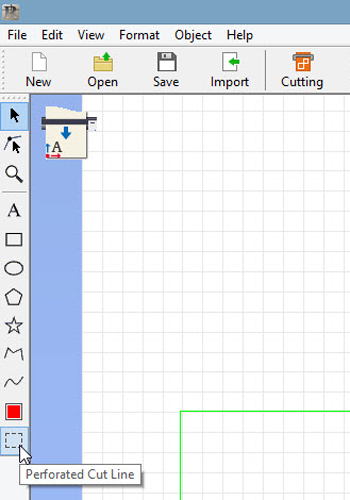
In den „Cutting conditions“ können Sie die Parameter für diese verschiedenen Schneidelinien angeben. Sie bestimmen dort die Schneidkraft, die Größe der Stützbrücken usw.
Überlappendes Schneiden in dickeren Materialien
Wenn Sie ein Design aus einem dickeren Material schneiden wollen, müssen Sie es mehrere Male schneiden. In der neuen Version von CutStudio können Sie dieselbe Form bis zu 10 Mal hintereinander schneiden, bevor Sie zur nächsten Form übergehen. So werden Ihre Designs sehr präzise aus einem steifen oder dicken Material wie Magnetfolie ausgeschnitten.
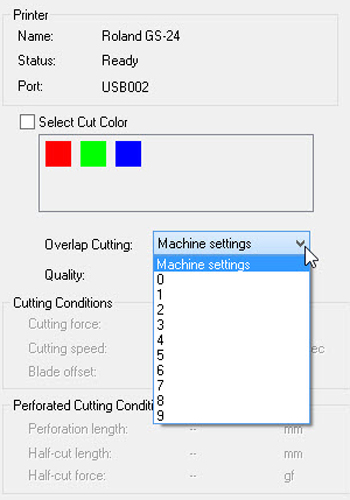
Mehrfarbige Sticker schneiden
Wenn Sie einen Sticker aus verschiedenfarbigen Folien fertigen wollen, kommt die Funktion „Cut by line colour“ gerade recht. In CutStudio geben Sie den Teilen, die Sie zusammen ausschneiden wollen, die gleiche Farbe. Teile, die Sie separat ausschneiden wollen, geben Sie eine andere Farbe.
Dann geben Sie an, mit welcher Farbe Sie starten wollen. Wenn dieser Teil geschnitten ist, laden Sie eine andere Folie in den Schneideplotter und wählen Sie die nächste Farbe der Schneidelinie, die Sie schneiden wollen. So gehen Sie weiter vor, bis alle Elemente geschnitten werden.
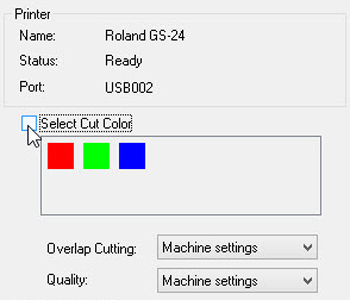
Neueste Version von CutStudio herunterladen
Sie finden die neueste Version von CutStudio auf startup.rolanddg.com.
Klicken Sie hier für weitere Informationen über den neuen GS-24 Schneideplotter
